Inhaltsverzeichnis
Der Artikel hilft Ihnen, schnell Lösungen zu finden, um gelöschte DCIM-Ordner von Android wiederherzustellen:
| Praktische Lösungen | Schritt-für-Schritt-Anleitung |
|---|---|
| Wie kann man den DCIM-Ordner auf Android anzeigen | Schritt 1. Verbinden Sie Ihr Android-Telefon über das passende USB-Kabel mit Ihrem Computer. Tippen Sie auf "USB-Speicher einschalten" und dann auf "OK" oder "Einhängen". Schritt 2. Öffnen Sie...Vollständige Schritte |
| Lösung 1. Gelöschten DCIM-Ordner von Android-Speicherkarte wiederherstellen | Wenn der DCIM-Ordner auf Ihrer Android-Speicherkarte gespeichert ist, können Sie Ihre Fotos und Videos mit der zuverlässigen Festplattenwiederherstellung leicht wiederherstellen...Vollständige Schritte |
| Lösung 2. Gelöschte DCIM-Ordner vom internen Android-Speicher wiederherstellen | Um die Fotos und Videos im DCIM-Ordner wiederherzustellen, der im internen Speicher Ihres Geräts gespeichert ist, benötigen Sie die Andriod-Datenwiederherstellungssoftware - EaseUS MobiSaver...Vollständige Schritte |
Was bedeutet DCIM und DCIM-Ordner?
Laut Wikipedia bezieht sich "DCIM" auf Digitalkamerabilder (Englisch: Digital Camera Images), ein Verzeichnisname in der Designregel für Kameradateisystem, Teil des Dateisystems für eine Digitalkamera". DCIM ist ein voreingestellten Ordner zum Speichern der Fotos und Videos auf der SD-karte in Digitalkameras und Android Handys. Heutzutage wird der DCIM-Ordner in Kameras, Camcordern und Handys häufig genutzt.
Was wird im DCIM-Ordner gespeichert? Während Sie wahrscheinlich Apps verwenden, um die mit Ihrem Smartphone oder Tablet aufgenommenen Fotos anzuzeigen, zu bearbeiten und weiterzugeben, werden diese Fotos auch auf Ihrem Telefon in einem DCIM-Ordner gespeichert.
Was ist ein DCIM-Ordner auf einem Android-Handy? Das ist Digital Camera Images. Jede Kamera - egal ob es sich um eine spezielle Digitalkamera oder die Kamera-App auf Android oder iPhone handelt - legt die aufgenommenen Fotos in einem DCIM-Ordner ab. DCIM steht für "Digital Camera Images" (Digitale Kamerabilder). Der DCIM-Ordner und sein Layout stammen von DCF, einem 2003 geschaffenen Standard.
Kann ich DCIM löschen? Ja, das ist völlig in Ordnung. Bei den Miniaturbildern handelt es sich nicht um die eigentlichen Fotos, sondern nur um die kleinen, symbolähnlichen Kopien der Fotos, die beim Öffnen der Galerie angezeigt werden. Selbst wenn du sie löschst, werden sie von der Galerie-App automatisch neu erstellt, wenn du die App öffnest. Dieser Vorgang dient nur dazu, die Galerie schneller zu laden.
Kann ich DCIM-Dateien löschen? Sie können die Miniaturbilddateien auf Ihrem Handy ganz einfach löschen, indem Sie den Dateiexplorer öffnen, dann zum DCIM-Ordner gehen und den Ordner löschen.
Wenn Sie die wichtigen DCIM-Ordner oder Fotos gelöscht haben, aber später diese DCIM-Ordner wiederherstellen wollen, können Sie die zwei Lösungen in diesem Artikel ausprobieren. Mithilfe einer professionellen Datenrettungssoftware können Sie die gelöschten Ordner und Fotos wiederherstellen.
Wo findet man den DCIM-Ordner auf Android?
Schritt 1. Verbinden Sie Ihr Android-Telefon über das passende USB-Kabel mit Ihrem Computer. Tippen Sie auf "USB-Speicher einschalten" und dann auf "OK" oder "Einhängen".
Schritt 2. Öffnen Sie den Windows Explorer. Doppelklicken Sie auf das neue Laufwerk unter "Geräte mit Wechseldatenträger".
Schritt 3. Doppelklicken Sie auf "DCIM". Doppelklicken Sie auf "Kamera", um die auf Ihrem Gerät gespeicherten Bilder und Videos anzuzeigen, oder klicken Sie auf ".thumbnails", um die in der Galerie-App verwendeten Miniaturansichten anzuzeigen.
Wie kann man gelöschte DCIM-Ordner wiederherstellen?
Viele Benutzer haben Erfahrungen damit, der DCIM-Ordner in ihrer Kamera, ihrem Camcorder oder auf ihrer SD-Karte wurden aus Versehen gelöscht. Unsachgemäße oder falsche Bedienung, Formatierung, Virenangriff oder Systemabsturz sind auch die Gründe für den Verlust von DCIM Ordnern. Wie kann man verlorene DCIM-Bilder und -Ordner wiederherstellen? Hierzu wollen wir Ihnen die besten Lösungen zur DCIM-Datenrettung präsentieren.
- Tipp
- Speichern Sie keine neuen Dateien auf dem Datenträger, bevor Sie verlorene DCIM-Bilder wiederherstellen.
Dies ist sehr wichtig, um zu verhindern, dass verlorene DCIM-Ordner und Bilder durch neue Daten überschrieben werden. Wenn Sie Ihre Kamera, Ihren Camcorder oder Ihr Handy nutzen möchten, führen Sie die folgenden Lösungen für die Wiederherstellung durch. Sonst könnten Sie Ihre wertvollen DCIM-Bilder verlieren.
Option 1. Gelöschten DCIM-Ordner von der Speicherkarte wiederherstellen
Wenn der DCIM-Ordner auf Ihrer Android-Speicherkarte gespeichert ist, können Sie Ihre Fotos und Videos mit einer zuverlässigen Festplattenwiederherstellungssoftware problemlos vom Speichergerät wiederherstellen. Hier empfehlen wir Ihnen eine professionelle Fotowiederherstellungs-Software von EaseUS. Mit dieser Software können Sie verlorene Dokumente, E-Mails, Musikdateien, Fotos und Videos wie den gesamten DCIM-Ordner mit nur einigen Klicks wiederherstellen.
Es ist kompatibel mit allen Windows-Systemen (Windows 7/8/10/11/XP/Vista) und Sie können sogar bis zu 2 GB Dateien kostenlos wiederherstellen, mit der kostenlosen Version - EaseUS Data Recovery Wizard Free. Wenn die verlorenen Dateien mehr als 2 GB sind, benötigen Sie die Pro-Version - EaseUS Data Recovery Wizard, um unbegrenzte Daten auf Ihrem PC, Ihrer Kamera oder SD-Karte wiederherzustellen.
Schließen Sie die SD-Karte durch einen Kartenleser an den Computer anschließen. Dann laden Sie die Freeware herunter und führen Sie die folgenden Schritte aus, um den DCIM-Ordner und die Bilder jetzt wiederherzustellen:
Schritt 1. Starten Sie EaseUS Data Recovery Wizard und wählen Sie die Festplatte, in der Sie den Ordner löschten. Dann klicken Sie „Scan“.

Wenn Sie einen spezifischen Ordner durchsuchen möchten, klicken Sie auf "Ordner auswählen".
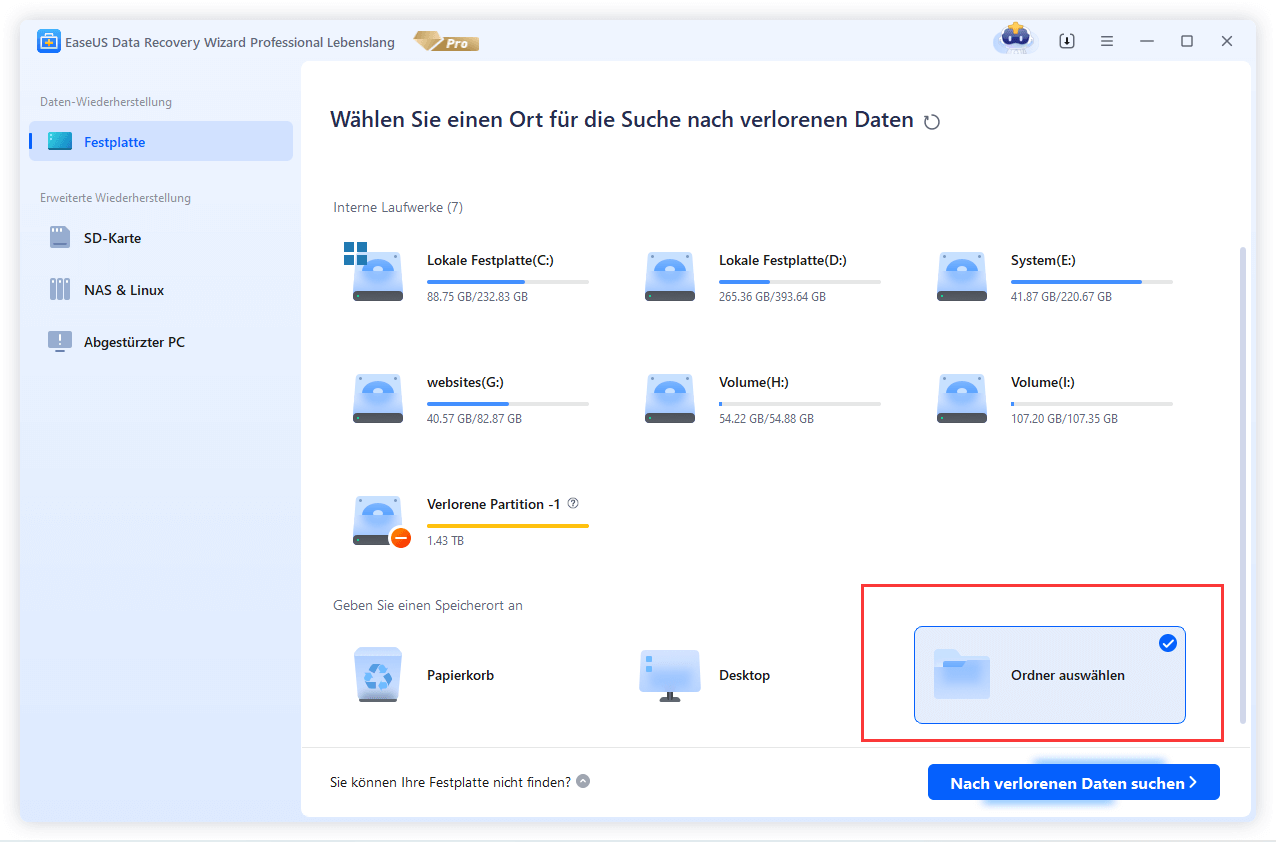
Schritt 2. Nach dem Scan lassen sich alle gelöschten Odner im Verzeichnis auflisten. Sie könenn alle aufgelisteten Datein im Odner in der Vorschau betrachten. Wenn Sie Ihre gewünschten Order nicht finden können, filtern Sie im „Filter“ oder suchen Sie den Ordnernamen im Suchfeld oder klicken Sie auf „RAW“ Ordner, um Dateien zu durchuchen, deren Metadaten beschädigt oder verloren gegangen sind.

Schritt 3. Nun klicken Sie auf „Wiederherstellen“. Es wäre besser, die geretteten Daten am anderen Speicherort zu speichern, um Daten-Überschreibung zu vermeiden.

Danach werden Ihre DCIM-Ordner und Bilder wiederhergestellt. Wie sieht es also mit dem DCIM-Ordner und den Fotos aus, die auf den Handys gespeicherten sind?
Option 2. Gelöschte DCIM-Ordner vom internen Android-Speicher wiederherstellen
Da iOS-Geräte normalerweise Fotos in der Fotobibliothek speichern, werden iOS-Benutzer selten das Problem mit verlorenen Bildern haben. Daher, wenn Sie den DCIM-Ordner und die Bilder auf Ihrem Handy verloren haben, sollte es das Android-System-basierte Telefon sein.
Wenn Sie ein Android-Benutzer sind und zufällig DCIM-Ordner und Fotos von Ihrem Handy löschen, machen Sie sich keine Sorgen. Hier haben wir Android Datenrettungssoftware für Sie, um alle verlorenen Android-Daten einschließlich des DCIM-Ordners wiederherzustellen. Klicken Sie auf EaseUS MobiSaver für Android und Sie können verlorene DCIM-Ordner und Fotos von Ihrem Handy einfach wiederherstellen.
So stellen Sie den DCIM-Ordner auf Android wieder her:
Schritt 1. Verbinden Sie Ihr Android-Telefon mit Ihrem PC. Laden Sie EaseUS MobiSaver herunter und starten Sie es. Wenn Sie Ihr Telefon nicht gerootet haben, rooten Sie es zuerst, indem Sie die Root-Anleitung befolgen.

Schritt 2. Nachdem die Software Ihr Telefon erkannt hat, klicken Sie auf "Start", damit das Programm das Gerät scannt. Alle gefundenen Fotos und Videos werden auf dem Bildschirm angezeigt.

Schritt 3. Dann erhalten Sie eine Vorschau der gefundenen Fotos, wählen Sie die Fotos aus, die Sie wiederherstellen möchten, und klicken Sie auf "Wiederherstellen", um die Elemente an einem sicheren Ort auf Ihrem PC zu speichern.

Das Fazit
Neben dem versehentlichen Löschen des DCIM-Ordners auf dem Android-Telefon gibt es weitere Probleme im Zusammenhang mit dem DCIM-Ordner, z.B. "DCIM-Ordner wird als leer angezeigt, ist es aber nicht", "DCIM-Ordner fehlt" und "DCIM-Ordner auf iPhone löschen". Wie Sie sehen können, tritt Datenverlust im DCIM-Ordner recht häufig auf. Das sollte Sie daran erinnern, wie wichtig eine Datensicherung ist. Unabhängig davon, ob Sie es vorziehen, die Dateien von Ihrem mobilen Gerät auf einen Computer zu übertragen oder die Inhalte Ihres Telefons mit einem Cloud-Speicher zu synchronisieren, ist es eine gute Wahl, ein Backup Ihrer wertvollen Dateien an anderer Stelle zu erstellen.
War diese Seite hilfreich?
-
Technik-Freund und App-Fan. Mako schreibe seit März 2016 für die Leser von EaseUS. Er begeistert über Datenrettung, Festplattenverwaltung, Datensicherung, Datenspeicher-Optimierung. Er interssiert sich auch für Windows und andere Geräte. …

20+
Jahre Erfahrung

160+
Länder und Regionen

72 Millionen+
Downloads

4.7 +
Trustpilot Bewertung
TOP 2 in Recovery-Tools
"Easeus Data Recovery Wizard kann die letzte Möglichkeit sein, gelöschte Daten wiederherzustellen und ist dabei sogar kostenlos."

EaseUS Data Recovery Wizard
Leistungsstarke Datenrettungssoftware zur Wiederherstellung von Dateien in fast allen Datenverlustszenarien unter Windows und Mac.
100% Sauber
Top 10 Artikel
-
 Gelöschte Dateien wiederherstellen
Gelöschte Dateien wiederherstellen
-
 USB-Stick wiederherstellen
USB-Stick wiederherstellen
-
 SD-Karte reparieren
SD-Karte reparieren
-
 Papierkorb wiederherstellen
Papierkorb wiederherstellen
-
 Festplatte wiederherstellen
Festplatte wiederherstellen
-
 USB wird nicht erkannt
USB wird nicht erkannt
-
 RAW in NTFS umwandeln
RAW in NTFS umwandeln
-
 Gelöschte Fotos wiederherstellen
Gelöschte Fotos wiederherstellen
-
 Word-Dokument wiederherstellen
Word-Dokument wiederherstellen
-
 Excel-Dokument wiederherstellen
Excel-Dokument wiederherstellen
 February 24,2025
February 24,2025



